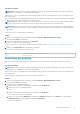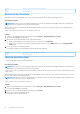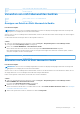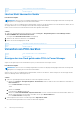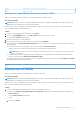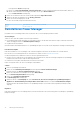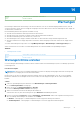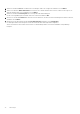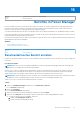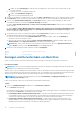Users Guide
Table Of Contents
- Dell EMC OpenManage Enterprise Power Manager Version 2.0 Benutzerhandbuch
- Inhaltsverzeichnis
- Einführung in Power Manager
- Revisionsverlauf
- Was ist neu in dieser Version?
- Kompatibilitätsmatrix
- Lizenzierungsanforderungen
- Skalierbarkeit und Performance
- Erste Schritte mit Power Manager
- Geräteermittlungsjob erstellen
- Überwachen und Verwalten von Power Manager-Geräten
- Rack-Verwaltung
- Rechenzentrum während der Stromreduzierung managen
- Schneller Zugriff auf Power Manager-Daten
- Anzeigen des Strom- und Temperaturverlaufs von Power Manager-Gruppen
- Anzeigen der wichtigsten fünf Energieverbraucher
- Anzeigen des Verhältnisses der in OpenManage Enterprise ermittelten Geräte zu den in Power Manager hinzugefügten Geräten Power Manager
- Anzeigen der 10 wichtigsten Verursacher von Energieverstößen
- Anzeigen der 10 wichtigsten Verursacher von Temperaturverstößen
- Anzeigen der zehn am wenigsten ausgelasteten Racks in Sachen Strom und Speicherplatz
- Anzeigen von Strom- und Speicherplatzaussteuerung
- Wartung Power Manager
- Managen von Power Manager-Plug-in
- Managen einzelner Geräte und statischer Gruppen
- Managen von physischen Gruppen
- Anzeigen von physischen Gruppen und den Hierarchien
- Anzeigen von im Rack hinzugefügten Geräten
- Anzeigen von Racks physischer Gruppen
- Bearbeiten physischer Gruppen
- Löschen einer physischen Gruppe
- Umgruppieren des Rack-Steckplatzes der Geräte
- Verschieben eines Geräts in einen anderen Rack
- Entfernen von Geräten aus dem Rack
- Verwalten von Warnmeldungsschwellenwerten
- Verwalten von Policys
- Verwalten von nicht überwachten Geräten
- Verwalten von PDU-Geräten
- Deinstallieren Power Manager
- Warnungen
- Berichte in Power Manager
- Aktualisierung Power Manager
- Häufig gestellte Fragen
- Troubleshooting
- Anhang
- Weitere nützliche Informationen
c. Wählen Sie unter Gerätegruppe die entsprechende Systemgruppen aus oder suchen Sie nach Geräten, indem Sie das
Suchfeld verwenden.
● So zeigen Sie Daten zu Power Manager-Gruppen an:
a. Wählen Sie Power Manager-Gruppen aus.
b. Klicken Sie auf der Bestätigungsseite auf Ja.
5. Optional: Um eine Abfrage zu erstellen, klicken Sie im Abschnitt Filter auf Bearbeiten. Erstellen Sie eine Abfrage und klicken Sie dann
auf Fertigstellen. Weitere Informationen zum Erstellen einer Abfrage finden Sie im Benutzerhandbuch zu OpenManage Enterprise.
6. Erweitern Sie in Spaltenauswahl, Reihenfolge und Sortierung die Kategorie, wählen Sie die Pflichtfelder aus, indem Sie die
Kontrollkästchen aktivieren, um sie dem Feld Spaltenreihenfolge hinzuzufügen.
Die Spalten Geräte-Metrikschwellenwert und Geräte-Strom- und Temperaturkennzahlen werden nur für Power Manager-
Geräte ausgefüllt.
Die Spalten Gruppe, Gruppen-Metrikschwellenwert, Gruppen-Policy, Gruppen-Strom- und Temperaturkennzahlen, Strom-
Aussteuerungsreserve der physischen Gruppe und Speicherplatz-Aussteuerungsreserve der physischen Gruppe werden
nur für Power Manager-Gruppen ausgefüllt.
7. Verwenden Sie zum Sortieren von Feldern das Dropdown-Menü Sortieren nach. Verwenden Sie zum Sortieren der Werte in
aufsteigender und absteigender Reihenfolge das Dropdown-Menü Richtung.
● Wenn Sie eine Auswahl in der Erfassung Metrikschwellenwert vorgenommen haben, wählen Sie den Metriktyp der
Informationen aus, die Sie anzeigen möchten.
● Wenn Sie in der eine Auswahl in der Erfassung Strom- und Temperaturkennzahlen vorgenommen haben, wählen Sie den
Berichtszeitraum und den Aggregationszeitraum aus, um die Informationen anzuzeigen.
ANMERKUNG: Stellen Sie beim Erstellen von benutzerdefinierten Berichten sicher, dass Sie als Aggregationszeitraum die
Option Täglich auswählen, wenn der Berichtszeitraum nicht als 1 Tag festgelegt ist.
8. Überprüfen Sie die hinzugefügten Felder und klicken Sie dann auf Fertigstellen.
Identifier
GUID-41C839B8-6817-42A2-9261-7AB40C128F22
Version 11
Status Translation approved
Anzeigen und Herunterladen von Berichten
Führen Sie einen integrierten oder benutzerdefinierten Bericht aus und zeigen Sie den Bericht an oder laden Sie ihn herunter.
Info über diese Aufgabe
ANMERKUNG:
Wenn Sie als Device Manager angemeldet sind, stehen nur diejenigen Gerätegruppen und Geräte für Anzeige und
Management zur Verfügung, die sich in Ihrem Bereich befinden.
Wenn Sie sich z. B. als Device Manager-Nutzer DM1 anmelden, können Sie alle integrierten Berichte für die Geräte und Gruppen anzeigen,
die dem Device Manager-Nutzer DM1 zugewiesen sind. Hat jedoch der Device Manager-Nutzer DM1 kundenspezifische Berichte erstellt,
dann kann nur der Device Manager-Nutzer DM1 und der Administrator diese Berichte anzeigen und darauf zugreifen.
ANMERKUNG:
Die Berichte werden basierend auf Ihrer Auswahl für Berichtsdauer und Aggregationszeitraum auf der Seite
Power Manager-Einstellungen erzeugt.
Führen Sie die folgenden Schritte aus, um einen Bericht herunterzuladen und anzuzeigen:
Schritte
1. Starten Sie OpenManage Enterprise und klicken Sie auf Überwachen > Berichte.
Die Seite Berichte wird angezeigt.
Die folgenden integrierten Berichte mit Informationen zu aufgelisteten Geräten und Gruppen sind als Power Manager-bezogene Daten
über die Registerkarte Berichte in OpenManage Enterprise verfügbar:
● Power Manager Metrik-Schwellenwertbericht für Geräte – Zeigt die Detail zu Kennzahlen und Alarmschwellenwerten aller
Power Manager-Geräte an, wie etwa den Gerätenamen, die Gerätedetails, den Kennzahltyp, die auf den Geräten festgelegten
Schwellenwerte und die Häufigkeit, mit der die Werte die definierten Schwellenwerte überschritten haben.
● Power Manager: Metrik-Schwellenwertbericht für Gruppen – Zeigt die Details zu Alarmschwellenwerten aller Power
Manager-Gruppen an, wie etwa den Gruppennamen, den Kennzahltyp, die für Gruppen festgelegten Schwellenwerte und die
Häufigkeit, mit der die Werte die definierten Schwellenwerte überschritten haben.
80
Berichte in Power Manager